在win10系统中使用打印机时,为了能够规范的打印,所以要提前设置好打印机纸张的规格大小,那么win10系统怎么设置打印机纸张大小?相信很多用户都不了解,接下来就让小编给大家讲解一下具体是怎么操作吧,希望这篇文章对你有帮助。
首先点击开始菜单中的设置。
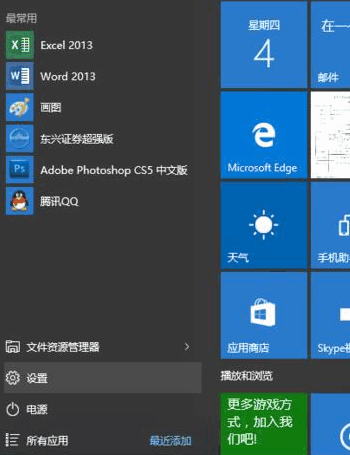
在设置中点击设备。
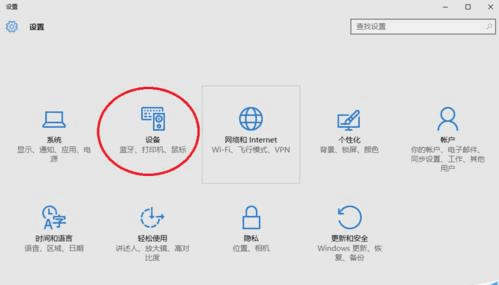
选择打印机和扫描仪标签,点击设备和打印机。
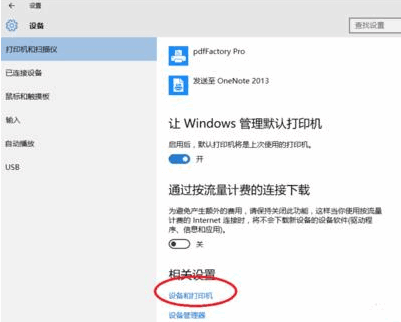
点击打印服务器属性。
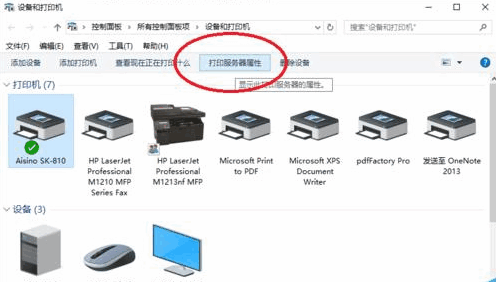
在打印服务器属性窗口中,勾选创建新纸张规格,输入纸张规格名称和纸张大小点击确认即可。
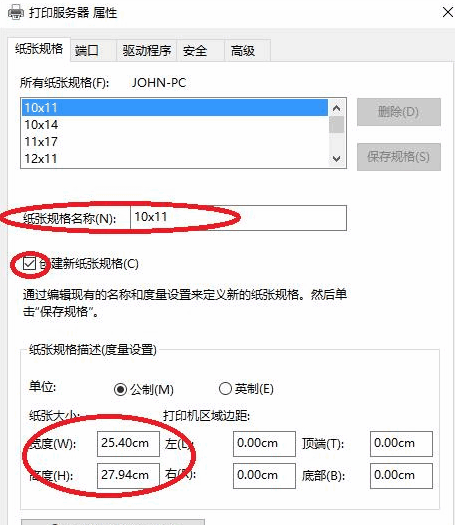
如果是系统默认的纸张规格是无法修改的。
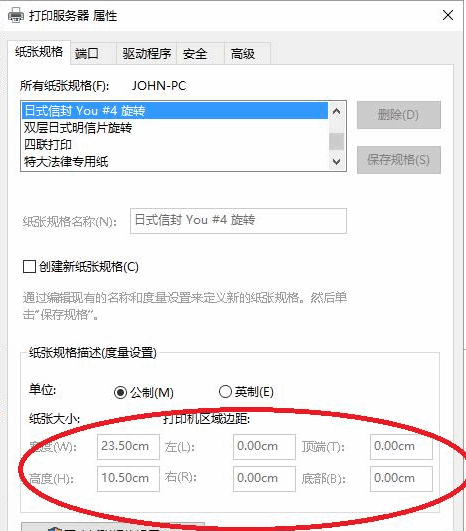
以上就是win10系统怎么设置打印机纸张大小的全部内容了,按照文章中的方法去操作十分的简单,赶紧去尝试一下吧。








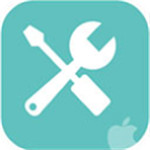 UkeySoft FoneFix(ios系统修复)v2.0.0破解版
UkeySoft FoneFix(ios系统修复)v2.0.0破解版
 死亡垃圾修改器v0.7.0.1一休大师版
死亡垃圾修改器v0.7.0.1一休大师版
 水管工传说修改器 V1.0 Steam版
水管工传说修改器 V1.0 Steam版
 PGWARE SuperRamv7.2.3.2020免费版(附注册码)
PGWARE SuperRamv7.2.3.2020免费版(附注册码)
 鬼谷八荒99复活玉三红洪荒存档
鬼谷八荒99复活玉三红洪荒存档
 M4V Converter Plus(m4v格式转换器)v5.5.1中文破解版
M4V Converter Plus(m4v格式转换器)v5.5.1中文破解版
 WinTools.net Premiumv20.0便携破解版
WinTools.net Premiumv20.0便携破解版
 FonePaw iPhone Data Recovery 8v8.0中文破解版
FonePaw iPhone Data Recovery 8v8.0中文破解版